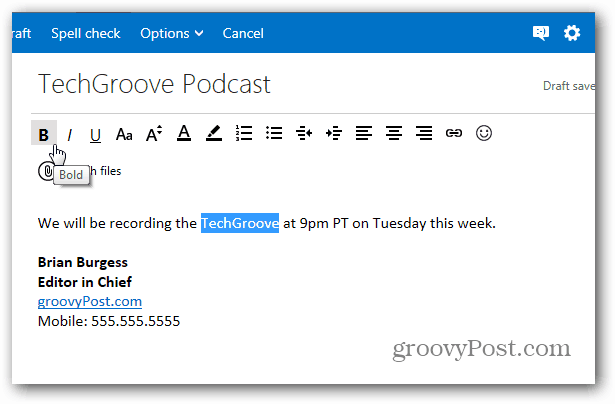Hogyan hozzunk létre egy Outlook.com aláírást
Email Microsoft Outlook.Com / / March 17, 2020
Az e-mailekből összeállított karakterkészlet létrehozása óta aláírást hoz létre, amely megjelenik az elküldött üzenetek alján. Ha nemrégiben hozott létre új fiókot a Microsoft megújult Outlook.com e-mail szolgáltatásában, akkor erre is aláírást kell létrehoznia.
Az e-mailekből összeállított karakterkészlet létrehozása óta aláírást hoz létre, amely megjelenik az elküldött üzenetek alján. Ha nemrég hozott létre új fiókot a Microsoft-ban az Outlook.com felújított e-mail szolgáltatása, akkor is aláírást kell létrehoznia ehhez.
Jelentkezzen be az Outlook.com fiókjába, kattintson a Beállítások (fogaskerék ikon) elemre, és válassza a További levélbeállítások lehetőséget.
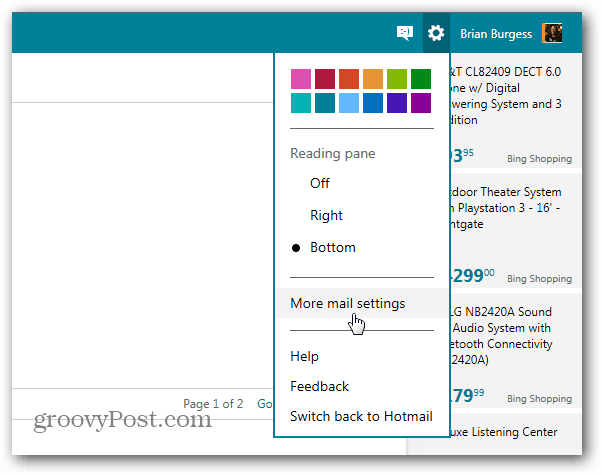
A Beállítások lapon kattintson az Üzenet betűtípus és aláírás elemre az E-mail írása szakaszban.
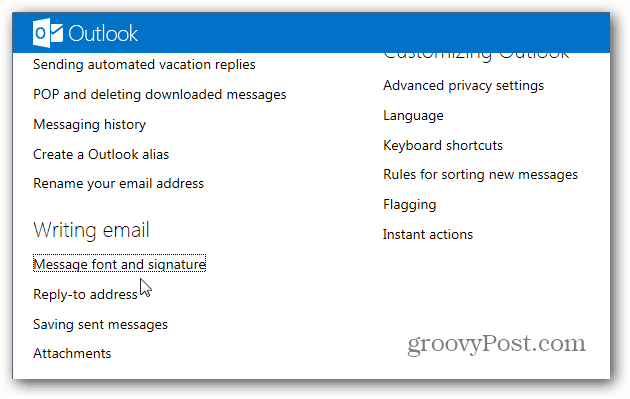
A Személyes aláírás mezőbe írja be azokat az információkat, amelyeket fel szeretne venni az aláírásába. Meg lehet végezni a szöveg alapvető formázását és hivatkozásokat is, de nem találtam módot egy kép hozzáadásához, mint ahogyan a az Outlook asztali verziója. Ha kész, ne felejtsen el kattintani a Mentés gombra.
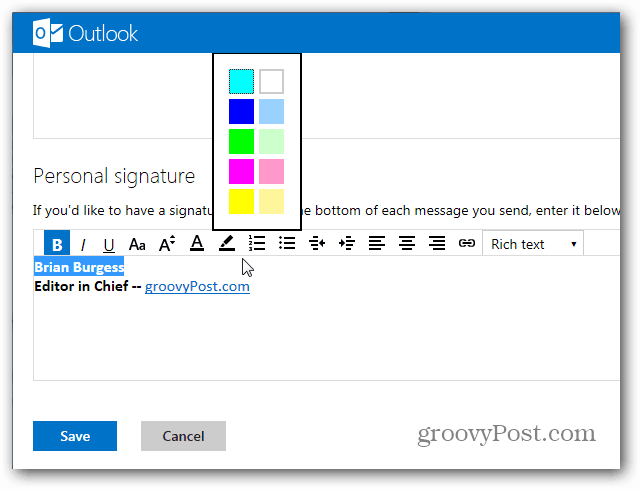
Nesze. Most az aláírása megjelenik az összes, az Outlook.com webhelyről küldött üzenetnél.